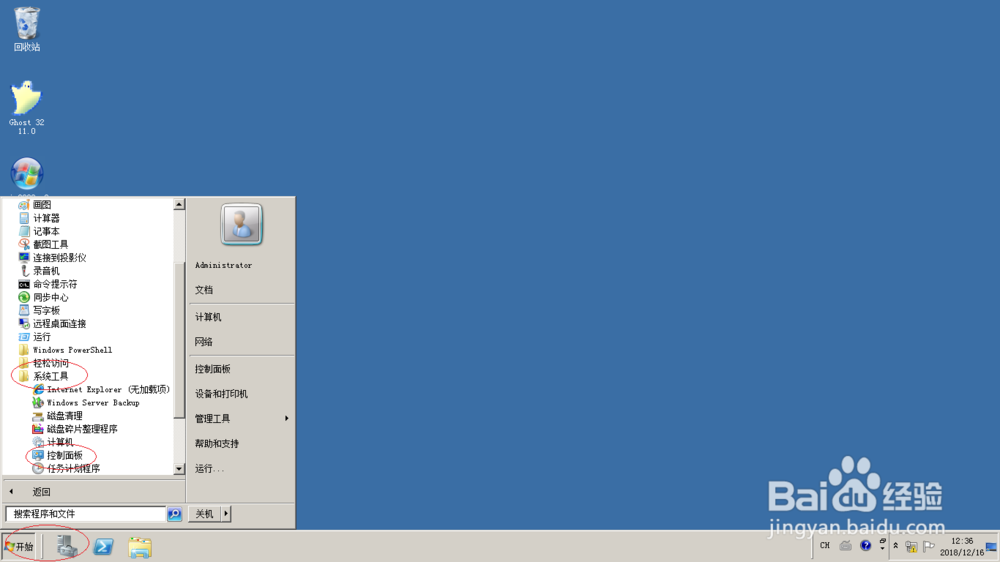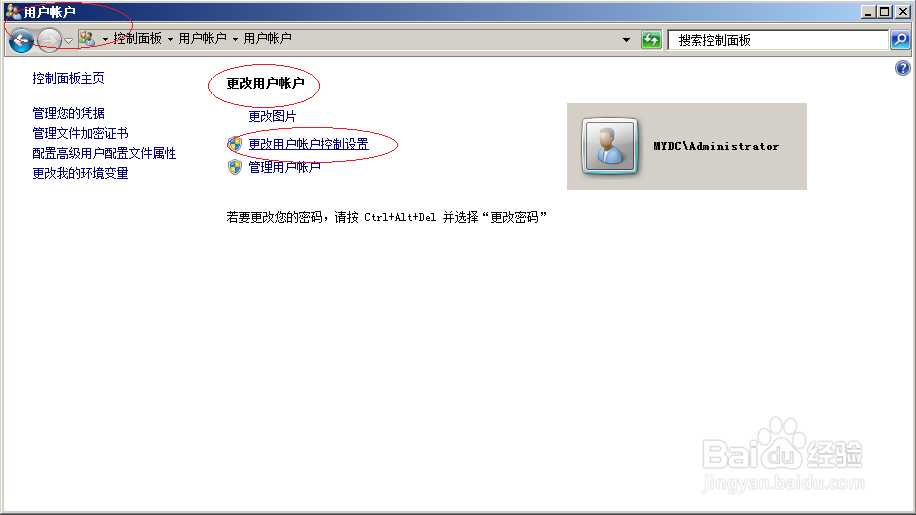使用Windows server 2008更改用户账户控制设置
1、启动Windows server 2008 R2操作系统,如图所示。点击任务栏"开始"按钮,用于打开开始菜单。
2、如图所示,唤出开始菜单列表。拖动右侧垂直滚动条,选择"所有程序→附件→系统工具→控制面板"项。
3、唤出"控制面板"程序窗口,如图所示。点击"用户账户"图标,下步将进行更改用户账户控制设置的操作。
4、如图所示,唤出"用户账户"选项界面。点击"用户账户"图标,用于更改共享此计算机的用户的用户账户设置和密码。
5、唤出"用户账户"选项界面,如图所示。选择"更改用户账户"选项区域,点击"更改用户账户控制设置"图标。
6、如图所示,完成更改用户账户控制设置的操作。本例到此结束,希望对大家能有所帮助。
声明:本网站引用、摘录或转载内容仅供网站访问者交流或参考,不代表本站立场,如存在版权或非法内容,请联系站长删除,联系邮箱:site.kefu@qq.com。
阅读量:61
阅读量:88
阅读量:40
阅读量:81
阅读量:39